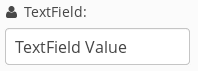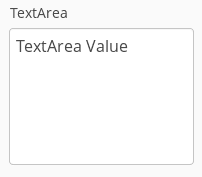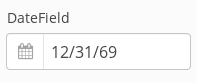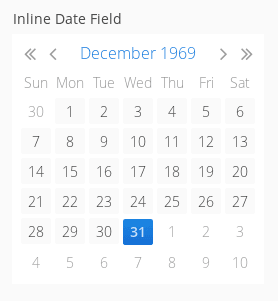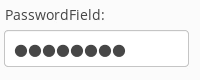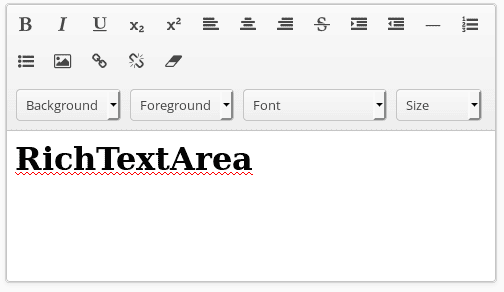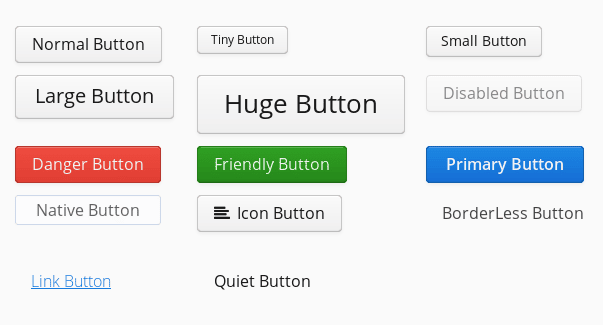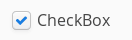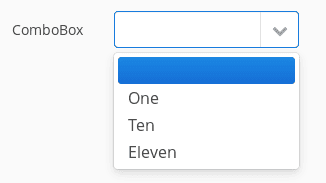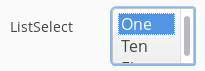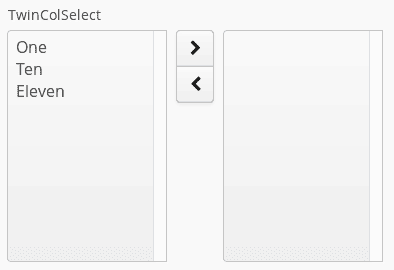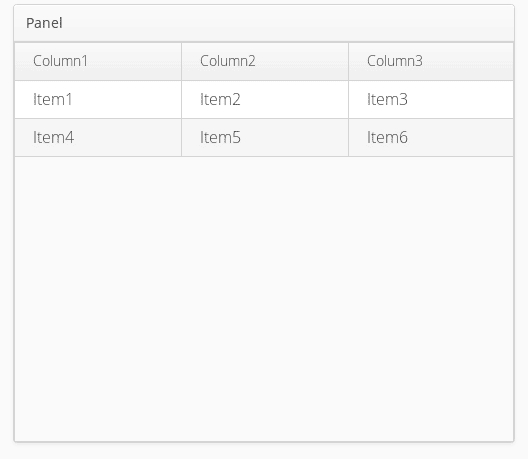1. 概述
Vaadin 是用于创建 Web 用户界面的服务器端Java框架。使用它,我们可以使用Java功能创建我们的前端。
2. Maven依赖和设置
让我们首先将以下依赖项添加到我们的pom.xml中:
<dependency>
<groupId>com.vaadin</groupId>
<artifactId>vaadin-server</artifactId>
</dependency>
<dependency>
<groupId>com.vaadin</groupId>
<artifactId>vaadin-client-compiled</artifactId>
</dependency>
<dependency>
<groupId>com.vaadin</groupId>
<artifactId>vaadin-themes</artifactId>
</dependency>
| 可以在此处找到最新版本的依赖项:[vaadin-server](https://search.maven.org/classic/#search | gav | 1 | g%3A”com.vaadin” AND a%3A”vaadin-server”)、[vaadin-client-compiled](https://search.maven.org/classic/#search | gav | 1 | g%3A”com.vaadin” AND a%3A”vaadin-client-compiled”)、[vaadin-themes](https://search.maven.org/classic/#search | gav | 1 | g%3A”com.vaadin” AND a%3A”vaadin-themes”)。 |
- vaadin-server包——包括用于处理所有服务器详细信息(如会话、客户端通信等)的类。
- vaadin-client-compiled – 基于 GWT 并包含编译客户端所需的包
- vaadin-themes – 包括一些预制主题和所有用于制作我们主题的实用程序
| 要编译我们的 Vaadin 小部件,我们需要配置[maven-war-plugin](https://search.maven.org/classic/#search | gav | 1 | g%3A”org.apache.maven.plugins” AND a%3A”maven-war-plugin”)、[vaadin-maven-plugin](https://search.maven.org/classic/#search | gav | 1 | g%3A”com.vaadin” AND a%3A”vaadin-maven-plugin”)和[maven-clean-plugin](https://search.maven.org/classic/#search | gav | 1 | g%3A”org.apache.maven.plugins” AND a%3A”maven-clean-plugin”)。对于完整的 pom,请务必检查源代码中的 pom 文件——在本教程的最后。 |
此外,我们还需要添加 Vaadin 存储库和依赖管理:
<repositories>
<repository>
<id>vaadin-addons</id>
<url>http://maven.vaadin.com/vaadin-addons</url>
</repository>
</repositories>
<dependencyManagement>
<dependencies>
<dependency>
<groupId>com.vaadin</groupId>
<artifactId>vaadin-bom</artifactId>
<version>13.0.9</version>
<type>pom</type>
<scope>import</scope>
</dependency>
</dependencies>
</dependencyManagement>
DependencyManagement标签控制所有 Vaadin依赖项的版本。
为了快速运行应用程序,我们将使用 Jetty 插件:
<plugin>
<groupId>org.eclipse.jetty</groupId>
<artifactId>jetty-maven-plugin</artifactId>
<version>9.3.9.v20160517</version>
<configuration>
<scanIntervalSeconds>2</scanIntervalSeconds>
<skipTests>true</skipTests>
</configuration>
</plugin>
| 最新版本的插件可以在这里找到:[jetty-maven-plugin](https://search.maven.org/classic/#search | gav | 1 | g%3A”org.eclipse.jetty” AND a%3A”jetty-maven-plugin”)。 |
使用此插件,我们可以使用以下命令运行我们的项目:
mvn jetty:run
3. 什么是Vaadin?
简单地说,Vaadin 是一个用于创建用户界面的Java框架,具有主题和组件,以及许多可扩展性选项。
该框架也覆盖了服务器端,这意味着对用户界面所做的每一次更改都会立即发送到服务器——因此后端应用程序每时每刻都知道前端发生了什么。
Vaadin 由客户端和服务器端组成——客户端构建在著名的 Google Widget Toolkit 框架之上,服务器端由 VaadinServlet处理。
4. 小服务程序
通常,Vaadin 应用程序不使用web.xml文件;相反,它使用注解定义其servlet :
@WebServlet(urlPatterns = "/VAADIN/", name = "MyUIServlet", asyncSupported = true)
@VaadinServletConfiguration(ui = VaadinUI.class, productionMode = false)
public static class MyUIServlet extends VaadinServlet {}
在这种情况下,此 servlet 提供来自/VAADIN路径的内容。
5.主类
servlet 中引用的VaadinUI类必须从框架扩展 UI 类,并且必须重写init方法以完成启用 Vaadin 的应用程序的引导。
下一步是创建布局并将其添加到应用程序的主布局中:
public class VaadinUI extends UI {
@Override
protected void init(VaadinRequest vaadinRequest) {
VerticalLayout verticalLayout = new VerticalLayout();
verticalLayout.setSpacing(true);
verticalLayout.setMargin(true);
setContent(verticalLayout);
}
6. Vaadin 布局管理器
该框架带有许多预定义的布局管理器。
6.1. 垂直布局
将组件堆叠在一列中,其中第一个添加的在顶部,最新的在底部:
VerticalLayout verticalLayout = new VerticalLayout();
verticalLayout.setSpacing(true);
verticalLayout.setMargin(true);
setContent(verticalLayout);
注意这里的属性是如何松散地从典型的 CSS 术语中借用的。
6.2. 水平布局
这种布局将每个组件从左到右并排放置,类似于垂直布局:
HorizontalLayout horizontalLayout = new HorizontalLayout();
6.3. 网格布局
此布局将每个小部件放在网格中,需要将网格的列和行作为参数传递:
GridLayout gridLayout = new GridLayout(3, 2);
6.4. 表单布局
表单布局将标题和组件放在两个不同的列中,并且可以为必填字段提供可选指示符:
FormLayout formLayout = new FormLayout();
7.Vaadin 组件
现在已经处理了布局,让我们看一下用于构建用户界面的一些更常见的组件。
7.1. 标签
当然,这个标签也是众所周知的——只是用来显示文本:
Label label = new Label();
label.setId("LabelID");
label.setValue("Label Value");
label.setCaption("Label");
gridLayout.addComponent(label);
创建组件后,请注意将其添加到布局的关键步骤。
7.2. 关联
链接小部件本质上是一个基本的超链接:
Link link = new Link("Baeldung",
new ExternalResource("http://www.baeldung.com/"));
link.setTargetName("_blank");
7.3. 文本域
此小部件用于输入文本:
TextField textField = new TextField();
textField.setIcon(VaadinIcons.USER);
我们可以进一步自定义元素;例如,我们可以通过setIcon() API 快速将图像添加到小部件。
另外,请注意Font Awesome 是开箱即用的框架;它被定义为一个枚举,我们可以很容易地使用它。
7.4. 文本区
如所料,TextArea在其余传统 HTML 元素旁边可用:
TextArea textArea = new TextArea();
7.5. 日期字段和内联日期字段
这个强大的组件用于选择日期;date 参数是要在小部件中选择的当前日期:
DateField dateField = new DateField("DateField", LocalDate.ofEpochDay(0));
我们可以更进一步,将它嵌套在组合框控件中以节省空间:
InlineDateField inlineDateField = new InlineDateField();
7.6. 密码字段
这是标准的屏蔽密码输入:
PasswordField passwordField = new PasswordField();
7.7. 富文本区
有了这个组件,我们可以显示格式化的文本,它提供了一个界面来使用按钮来操作这些文本,以控制字体、大小、对齐等。是:
RichTextArea richTextArea = new RichTextArea();
richTextArea.setCaption("Rich Text Area");
richTextArea.setValue("<h1>RichTextArea</h1>");
richTextArea.setSizeFull();
Panel richTextPanel = new Panel();
richTextPanel.setContent(richTextArea);
7.8. 按钮
按钮用于捕获用户输入并有多种尺寸和颜色。
要创建一个按钮,我们像往常一样实例化小部件类:
Button normalButton = new Button("Normal Button");
改变样式我们可以有一些不同的按钮:
tinyButton.addStyleName("tiny");
smallButton.addStyleName("small");
largeButton.addStyleName("large");
hugeButton.addStyleName("huge");
dangerButton.addStyleName("danger");
friendlyButton.addStyleName("friendly");
primaryButton.addStyleName("primary");
borderlessButton.addStyleName("borderless");
linkButton.addStyleName("link");
quietButton.addStyleName("quiet");
我们可以创建一个禁用按钮:
Button disabledButton = new Button("Disabled Button");
disabledButton.setDescription("This button cannot be clicked");
disabledButton.setEnabled(false);
buttonLayout.addComponent(disabledButton);
使用浏览器外观的本机按钮:
NativeButton nativeButton = new NativeButton("Native Button");
buttonLayout.addComponent(nativeButton);
还有一个带有图标的按钮:
Button iconButton = new Button("Icon Button");
iconButton.setIcon(VaadinIcons.ALIGN_LEFT);
buttonLayout.addComponent(iconButton);
7.9. 复选框
复选框是一个改变状态的元素,被选中或未被选中:
CheckBox checkbox = new CheckBox("CheckBox");
checkbox.setValue(true);
checkbox.addValueChangeListener(e ->
checkbox.setValue(!checkbox.getValue()));
formLayout.addComponent(checkbox);
7.10. 列表
Vaadin 有一些有用的小部件来处理列表。
首先,我们创建一个要放置在小部件中的项目列表:
List<String> numbers = new ArrayList<>();
numbers.add("One");
numbers.add("Ten");
numbers.add("Eleven");
ComboBox是一个下拉列表:
ComboBox comboBox = new ComboBox("ComboBox");
comboBox.addItems(numbers);
formLayout.addComponent(comboBox);
ListSelect垂直放置项目并在溢出时使用滚动条:
ListSelect listSelect = new ListSelect("ListSelect");
listSelect.addItems(numbers);
listSelect.setRows(2);
formLayout.addComponent(listSelect);
NativeSelect类似于ComboBox,但具有浏览器外观:
NativeSelect nativeSelect = new NativeSelect("NativeSelect");
nativeSelect.addItems(numbers);
formLayout.addComponent(nativeSelect);
TwinColSelect是一个双列表,我们可以在其中更改这两个窗格之间的项目;每个项目一次只能存在于一个窗格中:
TwinColSelect twinColSelect = new TwinColSelect("TwinColSelect");
twinColSelect.addItems(numbers);
7.11. 网格
网格用于以矩形方式显示数据;有行和列,可以为数据定义页眉和页脚:
Grid<Row> grid = new Grid(Row.class);
grid.setColumns("column1", "column2", "column3");
Row row1 = new Row("Item1", "Item2", "Item3");
Row row2 = new Row("Item4", "Item5", "Item6");
List<Row> rows = new ArrayList();
rows.add(row1);
rows.add(row2);
grid.setItems(rows);
上面的Row类是我们添加的一个简单的 POJO 来表示一行:
public class Row {
private String column1;
private String column2;
private String column3;
// constructors, getters, setters
}
8.服务器推送
另一个有趣的特性是能够将消息从服务器发送到 UI。
要使用服务器推送,我们需要将以下依赖项添加到我们的pom.xml 中:
<dependency>
<groupId>com.vaadin</groupId>
<artifactId>vaadin-push</artifactId>
<versionId>8.8.5</versionId>
</dependency>
| 可以在此处找到最新版本的依赖项:[vaadin-push](https://search.maven.org/classic/#search | gav | 1 | g%3A”com.vaadin” AND a%3A”vaadin-push”)。 |
此外,我们需要将@Push注解添加到表示 UI 的类中:
@Push
@Theme("mytheme")
public class VaadinUI extends UI {...}
我们创建一个标签来捕获服务器推送消息:
private Label currentTime;
然后我们创建一个ScheduledExecutorService将时间从服务器发送到标签:
ScheduledExecutorService scheduleExecutor = Executors.newScheduledThreadPool(1);
Runnable task = () -> {
currentTime.setValue("Current Time : " + Instant.now());
};
scheduleExecutor.scheduleWithFixedDelay(task, 0, 1, TimeUnit.SECONDS);
ScheduledExecutorService在应用程序的服务器端运行,每次运行时,用户界面都会更新。
9.数据绑定
我们可以将我们的用户界面绑定到我们的业务类。
首先,我们创建一个Java类:
public class BindData {
private String bindName;
public BindData(String bindName){
this.bindName = bindName;
}
// getter & setter
}
然后我们将具有单个字段的类绑定到用户界面中的TextField :
Binder<BindData> binder = new Binder<>();
BindData bindData = new BindData("BindData");
binder.readBean(bindData);
TextField bindedTextField = new TextField();
binder.forField(bindedTextField).bind(BindData::getBindName, BindData::setBindName);
首先,我们使用之前创建的类创建一个BindData对象,然后Binder将字段绑定到TextField。
10.验证者
我们可以创建验证器来验证输入字段中的数据。为此,我们将验证器附加到我们要验证的字段:
BindData stringValidatorBindData = new BindData("");
TextField stringValidator = new TextField();
Binder<BindData> stringValidatorBinder = new Binder<>();
stringValidatorBinder.setBean(stringValidatorBindData);
stringValidatorBinder.forField(stringValidator)
.withValidator(new StringLengthValidator("String must have 2-5 characters lenght", 2, 5))
.bind(BindData::getBindName, BindData::setBindName);
然后我们在使用之前验证我们的数据:
Button buttonStringValidator = new Button("Validate String");
buttonStringValidator.addClickListener(e -> stringValidatorBinder.validate());
在这种情况下,我们使用StringLengthValidator来验证字符串的长度,但 Vaadin 提供了其他有用的验证器,还允许我们创建自定义验证器。
11.总结
当然,这篇快速的文章仅仅触及了表面;该框架不仅仅是用户界面小部件,Vaadin 提供了使用Java创建现代 Web 应用程序所需的一切。
与往常一样,本教程的完整源代码可在GitHub上获得。
Post Directory